如何在 iTunes 上購買歌曲的完整指南
在 Apple Music 發布之前,iTunes 一直是流媒體音樂中廣泛使用的應用程序。 但為了繼續這樣做,你必須 在 iTunes 上購買歌曲. 這是您可以看到 iTunes 和 Apple Music 之間的主要區別的地方。 您必須在 iTunes 上購買歌曲,而在 Apple Music 中,您不必這樣做,只要 Apple Music訂閱 存在。
在這篇文章中,我將分享完整而詳細的程序,以便欣賞來自 iTunes 和 Apple Music 的音樂文件。
內容指南 第 1 部分。如何在 iTunes 上購買歌曲?第 2 部分。如何從 iTunes 下載購買的音樂?第 3 部分。 下載 iTunes 音樂以無限收聽部分4。 結論
第 1 部分。如何在 iTunes 上購買歌曲?
如果您更喜歡使用 iTunes 應用程序,以下是在 iTunes 上購買歌曲的方法。
在Mac上
- 點擊 Apple Music 應用程序圖標將其打開。 打開後,點擊“音樂”選項卡以查看“首選項”選項。
- 完成此操作後,單擊“常規”窗口中的“常規”選項卡。 從提到的選項卡中,選擇 iTunes Store 之前的框。
- 完成後,點擊確定按鈕。

- 然後開始搜索您想從 iTunes 購買的標題。 在搜索欄中輸入它。
- 在同一屏幕上,單擊 iTunes Store。
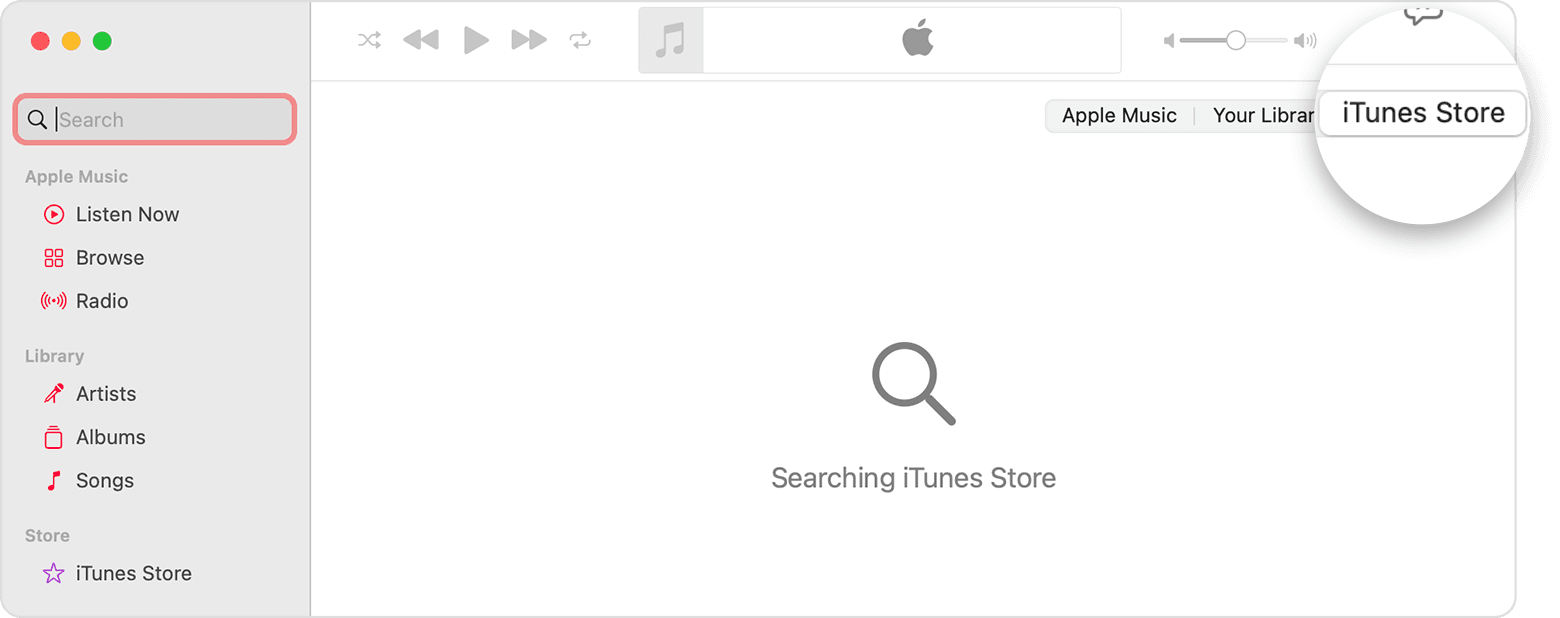
- 然後,您將看到您搜索的標題的相應價格。 選擇標題旁邊的價格。
- 要完成此過程,最後一步是提供您的 Apple ID 和密碼。
如果您是 Windows 用戶,您可以在 PC 上使用 iTunes。 在電腦上打開 iTunes 並從彈出式菜單中選取“音樂”,然後點按導航欄中的“商店”。 找到您要購買的歌曲或專輯,然後點擊歌曲或專輯旁邊的價格進行購買。 使用您的 Apple ID 和密碼登錄以完成購買。 要查看到目前為止您在 Mac 或 Windows PC 上購買的所有項目,只需導航到您的音樂庫。
在iOS設備上
- 在您的 iOS 設備上啟動下載的 iTunes Store 應用程序。
- 在應用程序的主屏幕中,單擊音樂選項卡。 它位於屏幕的底部。
- 之後,您可以搜索您想要的特定專輯或曲目。
- 選擇要繼續購買商品的商品名稱旁邊的價格。
- 幾分鐘後,所有已購買的歌曲都將顯示在 Apple Music 應用程序中。
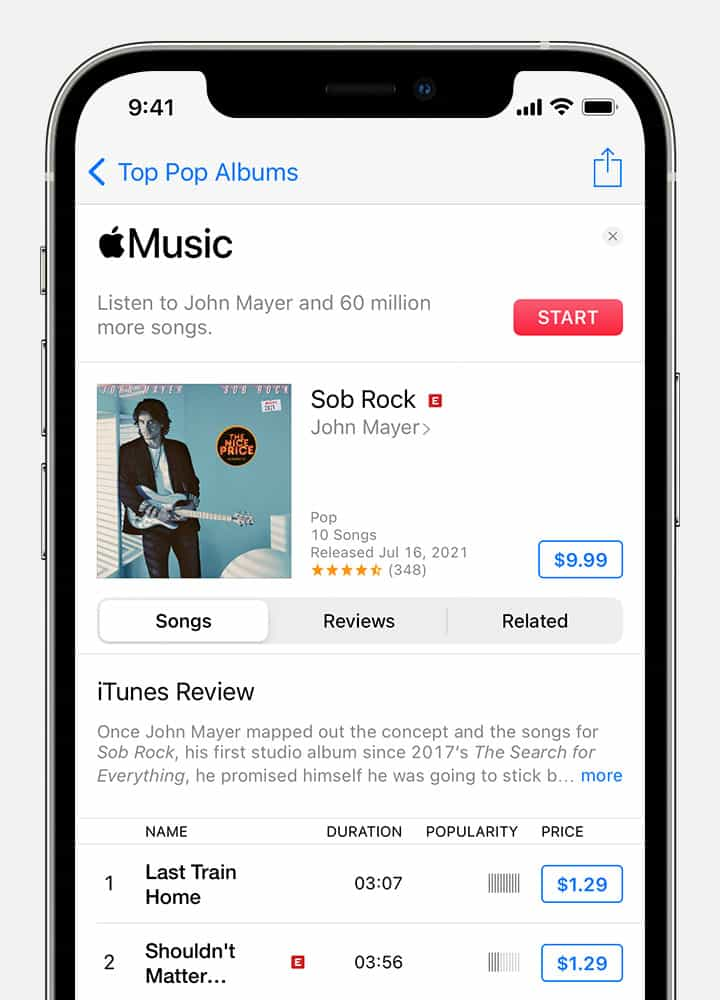
通過禮品卡
在 iTunes 上購買歌曲的另一種方式是使用禮品卡。 為了使用它們,您必須確保它們已提前兌換。 請按照以下步驟通過您的禮品卡在 iTunes 上購買歌曲。
- 獲取您的禮品卡,然後專注於其背面的標籤。 要查看代碼,請劃開特定區域。 請記住,此代碼由 16 位數字組成。
- 現在,打開您的計算機並選擇上面的 iTunes 應用程序。
- 然後從菜單欄中選擇“帳戶”選項卡。
- 從那裡,選擇兌換禮品卡或代碼。 要繼續,您必須提供您的 Apple 帳戶憑據。
- 兌換禮品卡後,您就可以通過這些卡在 iTunes 上購買歌曲。
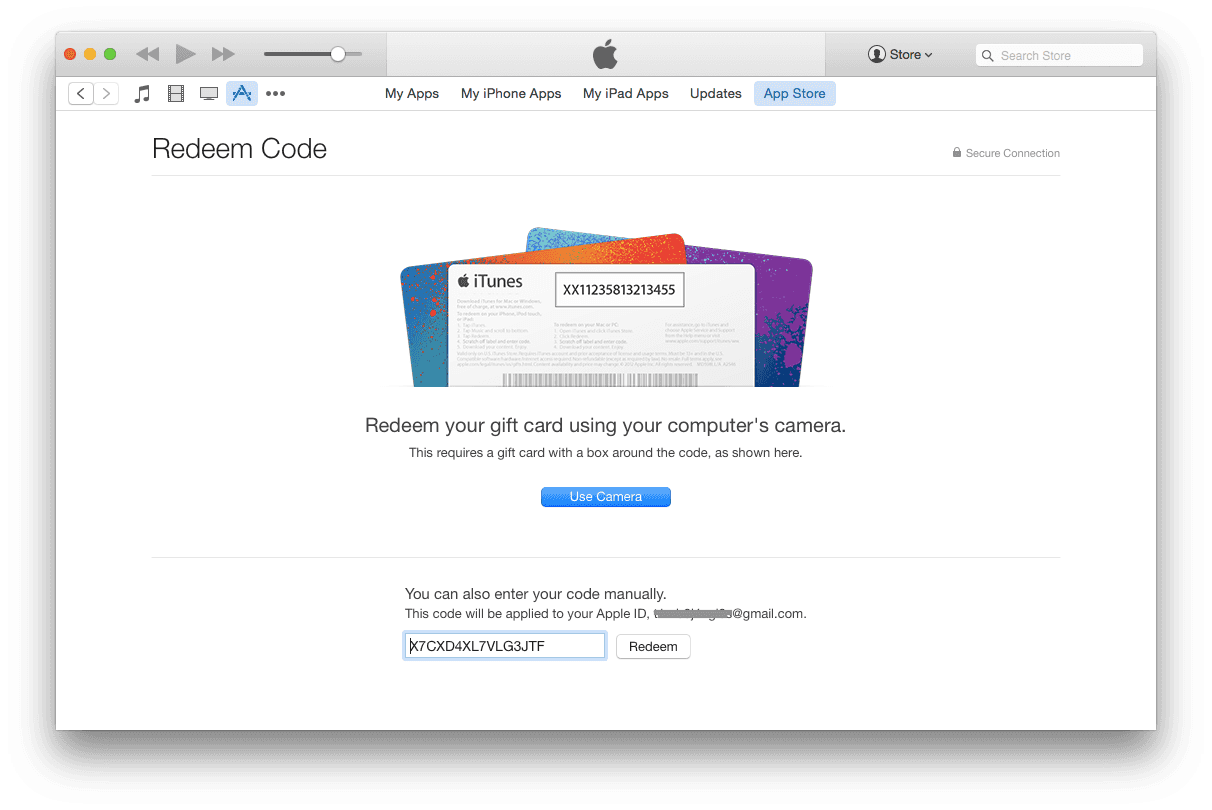
第 2 部分。如何從 iTunes 下載購買的音樂?
按照上面關於如何在 iTunes 上購買歌曲的步驟,您購買的所有項目都將保存在您的 iTunes 資料庫中。 看看下面的詳細步驟 從 iTunes 下載購買的音樂.
- 在您使用過的設備上,打開 iTunes Store 應用程序。
- 從電腦屏幕頂部或 iTunes 窗口頂部的菜單欄中,選取“帳戶”>“已購買”。
- 將顯示所有購買的歌曲。 單擊要下載它們的特定項目。
- 只需點擊所選標題旁邊的下載按鈕。 您的歌曲下載到您的資料庫。
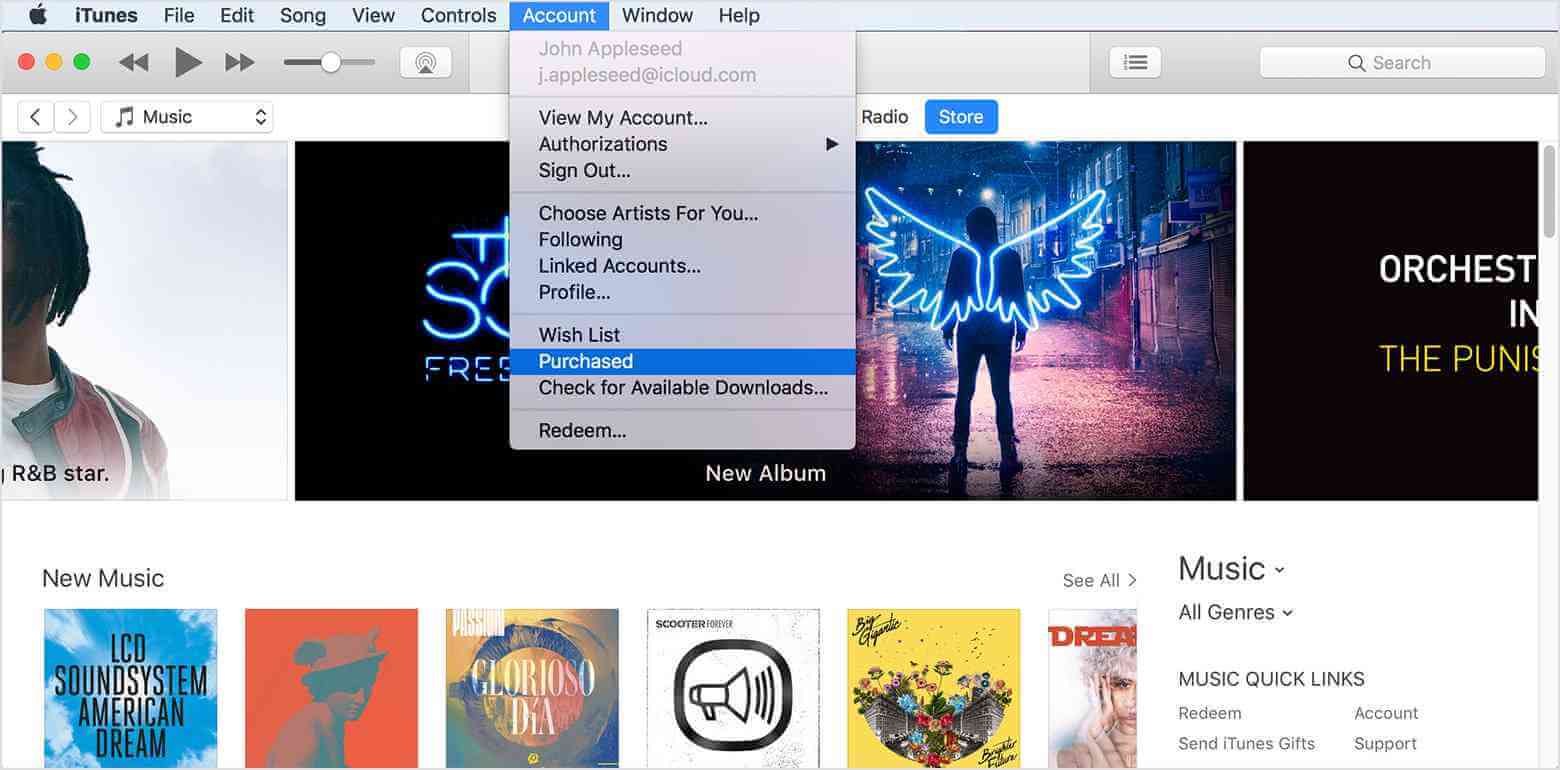
第 3 部分。 下載 iTunes 音樂以無限收聽
從 iTunes 購買和下載項目與對特定項目擁有永久權利不同。 在完成如何在 iTunes 上購買歌曲的程序後,購買的文件仍然受到保護 DRM 內容加密策略,授予您對文件的有限權利。 其中之一是您可以用來流式傳輸音樂的有限類型的設備。
如果您希望通過 Apple Music 或 iTunes Music 享受無限流媒體,您必須刪除 DRM,將其轉換為支持的格式並作為本地文件下載到您的設備上。 但是,這些過程在應用程序中是不可能的。 您必須使用第三方應用程序才能做到這一點。 當涉及到這一點時,您可以使用 AMusicSoft Apple 音樂轉換器.
除了 刪除iTunes DRM、下載和轉換,請放心實現最佳文件品質。您還可以在短短幾分鐘內獲得結果文件。這是可能的,因為 AMusicSoft 的工作速度快了 16 倍。它還可以為轉換過程提供多種格式。舉例來說,您可能有 MP3、FLAC、WAV、AAC、AC3 和 M4A。最後,使用該工具的便利性是有保證的。
以下是如何使用AMusicSoft Apple Music Converter。
- 首先從 AMusicSoft 的官方網站下載 Apple Music Converter 應用程式。之後立即安裝應用程式。
- 啟動 AMusicSoft 並開始新增要轉換的音樂檔案。只需勾選要上傳的每個歌曲標題前的方塊即可。

- 然後從 AMusicSoft 上提供的格式中選擇一種格式。您還必須選擇結束資料夾。

- 選擇轉換按鈕,然後等待整個過程完成。

- 最後,將文件下載到您的設備中,並在您希望使用的任何設備上進行流式傳輸。
部分4。 結論
要在 iTunes 上購買歌曲,您必須遵循一系列簡單易行的步驟。 上面提供了有關如何在 iTunes 上購買歌曲以及如何下載已購買項目的完整指南。 如前所述,所有這些文件只能在特定設備上流式傳輸,主要是 Apple 設備。 所以,為了解除這個限制,使用 AMusicSoft Apple 音樂轉換器 真的可以幫上忙。 使用此工具下載項目後,在您想要的任何設備上播放它們對您來說不再是問題。
人們也讀
Robert Fabry 是一位熱心的部落客,也是一位熱衷於科技的愛好者,也許他可以透過分享一些技巧來感染你。他也對音樂充滿熱情,並為 AMusicSoft 撰寫過這些主題的文章。